Пользовательские обои отлично сочетаются с пользовательскими значками приложений и пользовательскими виджетами. Вам не нужно быть дизайнером, чтобы создавать свои собственные однотонные или градиентные обои. Все, что вам нужно, — это приложение «Ярлыки» на вашем iPhone и iPad.
С использованием Ярлык WallCreator из MacStories, вы можете создавать однотонные или градиентные обои прямо на вашем iPhone или iPad. Вы можете создать обои случайным образом или указать определенный цвет.
Как бы то ни было, WallCreator невероятно прост в использовании. Он автоматически определяет, какое устройство вы используете, и создает обои идеального размера, поэтому вам не нужно знать разрешение экрана вашего iPhone или iPad.
Что здорово, так это то, что ярлык поддерживает как шестнадцатеричный код, так и простые английские названия цвета. Итак, если вы хотите сделать обои сверху вниз с фиолетовым и синим цветом, вы можете сделать это всего за пару секунд.
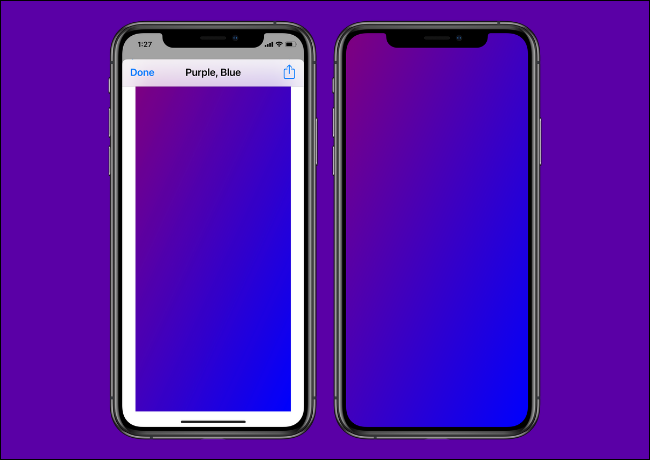
Перед тем как начать, вам необходимо включить функцию ненадежных ярлыков для приложения ярлыков. Этот параметр позволяет запускать ярлыки, загруженные из Интернета.
Как только об этом позаботятся, откройте Ссылка на ярлык WallCreator в Safari (или в браузере по умолчанию по вашему выбору). Затем нажмите кнопку «Получить ярлык».
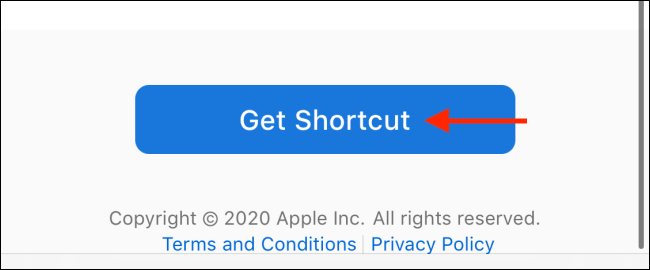
Это действие откроет ярлык в приложении Ярлыки. Прокрутите страницу вниз и нажмите кнопку «Добавить ненадежный ярлык».
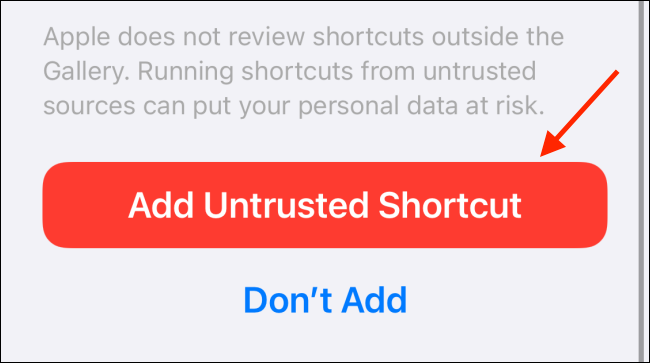
Ярлык теперь будет добавлен на вкладку «Мои ярлыки». Отсюда нажмите ярлык «WallCreator», чтобы начать его использовать.
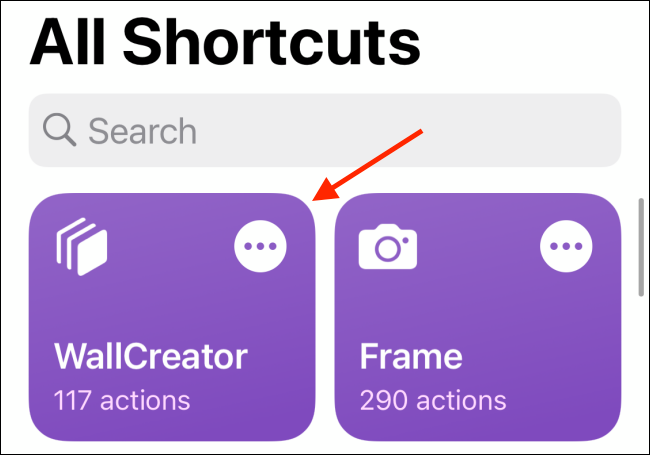
Первым делом нужно выбрать тип обоев. Здесь вы можете выбрать случайный цвет, случайный градиент или указать сплошной цвет или цвета градиента.
Создать случайные обои довольно просто. В этом примере давайте создадим диагональный градиент. Выберите вариант «Градиент — Диагональ».
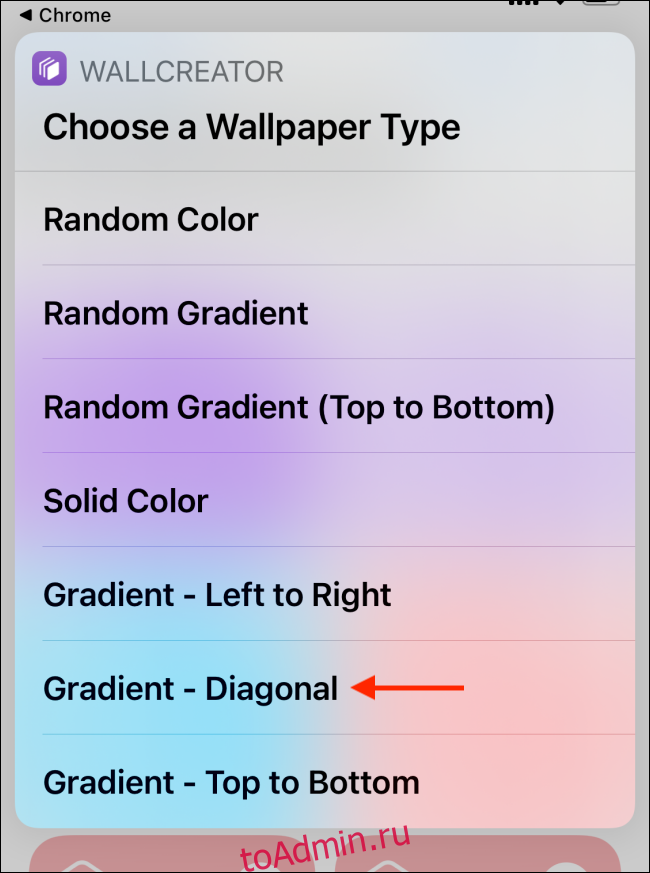
Введите название первого цвета или шестнадцатеричный код, а затем нажмите кнопку «Готово».
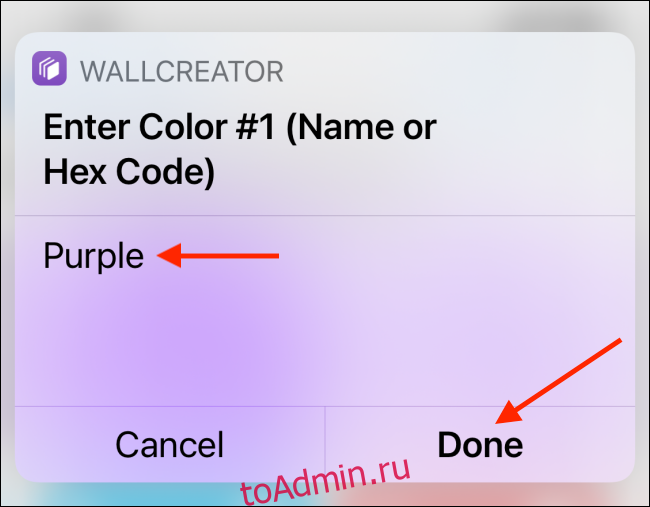
Затем введите второе название цвета или шестнадцатеричный код и снова нажмите кнопку «Готово».
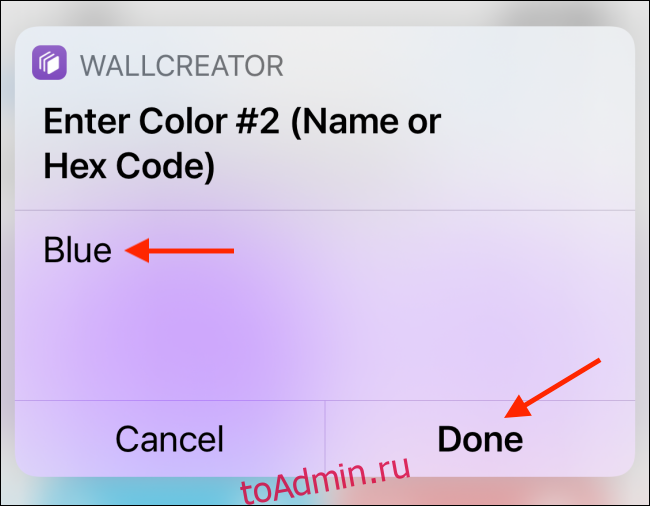
Теперь вы увидите предварительный просмотр обоев. Здесь нажмите кнопку «Готово».
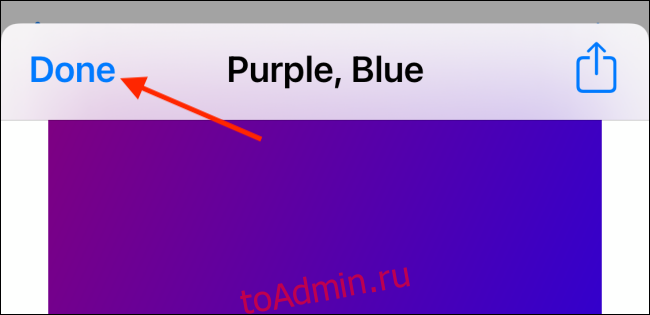
Если вы впервые используете ярлык, WallCreator запросит доступ к вашим фотографиям. Нажмите кнопку «ОК», чтобы предоставить ярлык для ваших изображений.
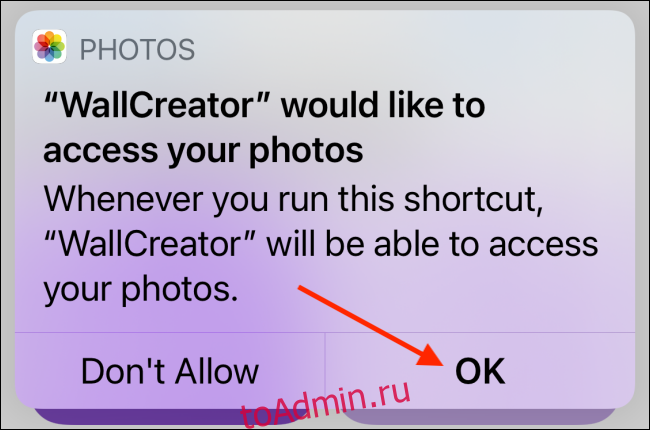
На следующем баннере нажмите «Да, сохранить», чтобы сохранить обои в библиотеке фотографий.
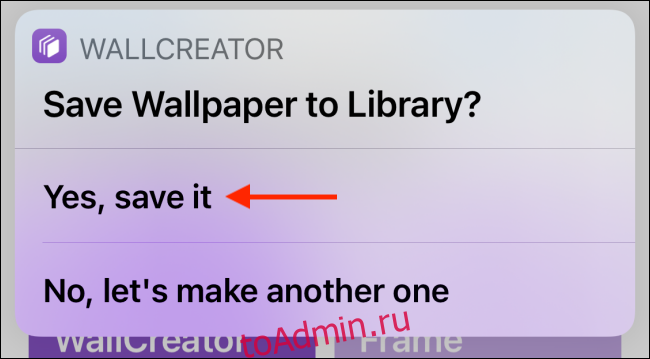
После сохранения обоев нажмите кнопку «ОК», чтобы завершить процесс ярлыка.
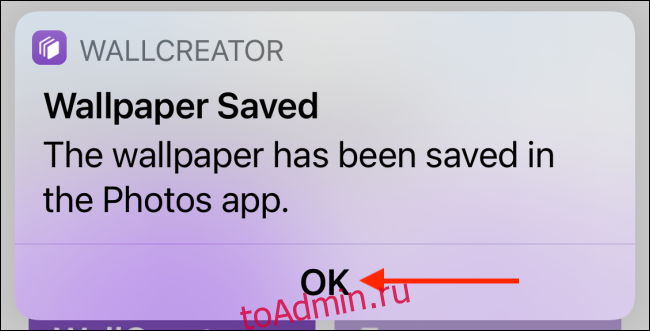
Вы можете повторить этот процесс, чтобы создать столько обоев, сколько захотите.
После того, как вы создали обои, самое время сделать их обоями на вашем iPhone или iPad.
Для этого откройте приложение «Фото» и перейдите к изображению. Здесь нажмите кнопку «Поделиться» в нижнем левом углу экрана.
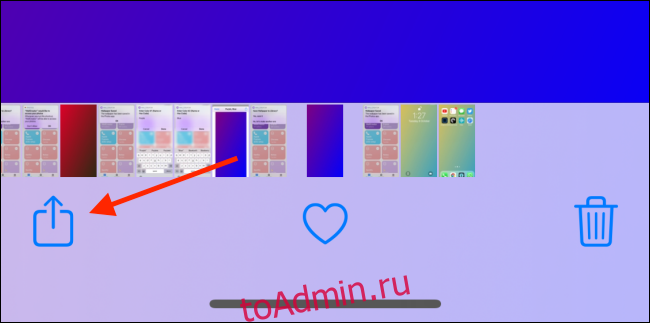
Теперь выберите опцию «Использовать как обои».
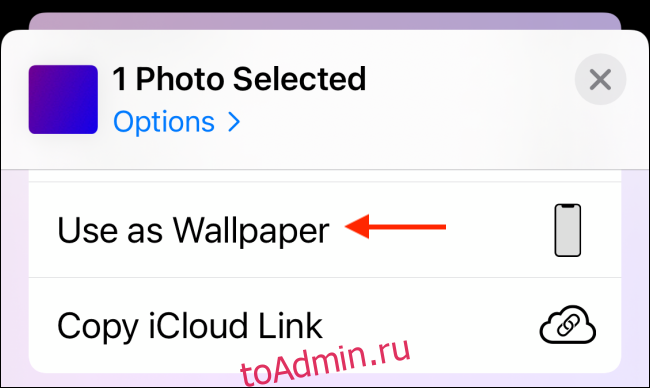
На следующем экране нажмите кнопку «Установить».
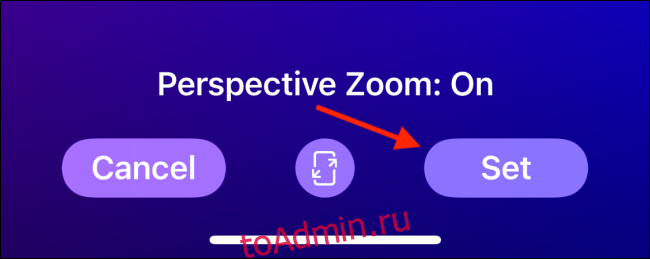
Теперь вы можете выбрать, хотите ли вы установить обои только для экрана блокировки, главного экрана или обоих.
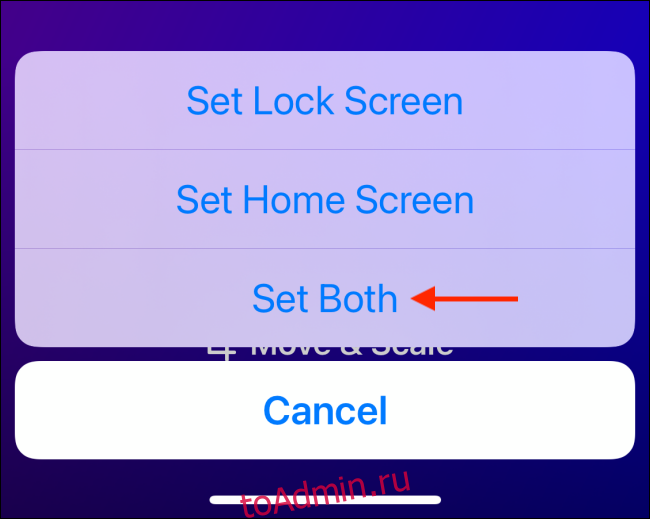
А теперь обои установлены.
Хотите узнать больше о ярлыках? Взгляните на наше руководство по быстрым клавишам для iPhone.

